User manual
Table Of Contents
- Innehåll
- HP Deskjet F735 All‑in‑One Hjälp
- HP All‑in‑One översikt
- Söka mer information
- Hur gör jag?
- Anslutningsinformation
- Fylla på original och papper
- Skriva ut från datorn
- Skriva ut från ett program
- Göra HP All‑in‑One till standardskrivare
- Ändra inställningarna för den aktuella utskriften
- Ändra standardinställningarna för utskrift
- Kortkommandon för utskrifter
- Specialutskrifter
- Skriva ut en ramlös bild
- Skriva ut ett foto på vanligt papper
- Skriva ut ett foto på fotopapper
- Skriva ut med maximal dpi
- Skriva ut på båda sidor av papperet
- Skriva ut ett flersidigt dokument som ett häfte
- Skriv ut flera sidor på ett ark
- Skriva ut ett flersidigt dokument i omvänd ordning
- Spegelvända en bild för transfertryck
- Skriva ut på OH-film
- Skriva ut en grupp adresser på etiketter och kuvert
- Skriva ut en affisch
- Skriva ut en webbsida
- Stoppa ett utskriftsjobb
- Fortsätta en utskrift
- Använda kopieringsfunktionerna
- Använda skanningsfunktionerna
- Underhålla HP All‑in‑One
- Rengöra HP All‑in‑One
- Skriva ut en självtestrapport
- Använda bläckpatroner
- Handla bläcktillbehör
- Felsökning
- Visa Viktigt-filen
- Installationsfelsökning
- Papperstrassel
- Felsökning av bläckpatronerna
- Felsökning av utskriftskvaliteten
- Felaktiga, oexakta eller blödande färger
- Bläcket fyller inte fullständigt i texten eller bilderna
- Utskriften har ett horisontellt fält nära sidans underkant på en ramlös (utfallande) utskrift
- Utskrifterna har horisonella strimmor eller linjer
- Utskrifterna är bleka eller har svaga färger
- Utskrifterna blir suddiga eller oskarpa
- Utskrifterna är sneda eller skeva
- Bläckstrimmor på baksidan av papperet
- Papperet matas inte in från inmatningsfacket
- Textens kanter är hackiga
- Felsökning ‐ utskrift
- Felsökning ‐ kopiering
- Felsökning ‐ skanning
- Fel
- HP:s garanti och support
- Teknisk information
- Index
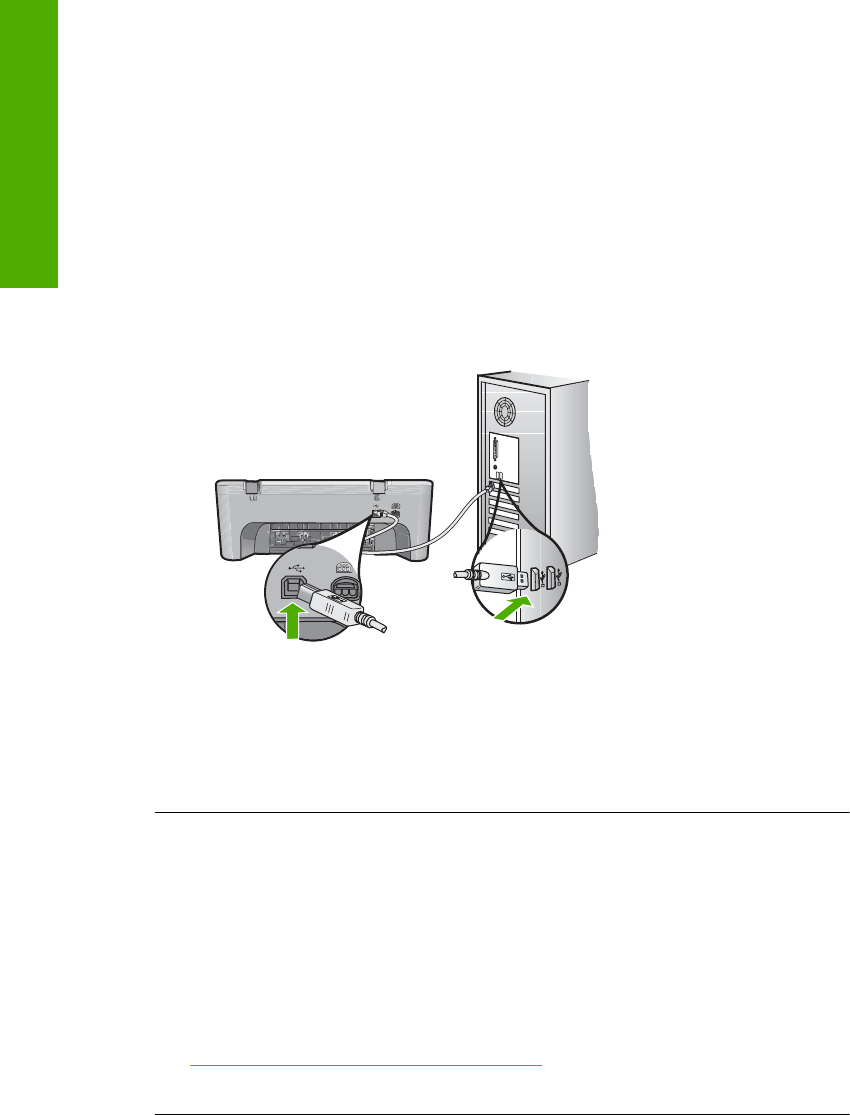
Ett rött kryss visas vid meddelandet där du uppmanas att ansluta enheten via USB
Åtgärd: Bekräfta att enheten är ordentligt inställd och försök sedan att återupprätta
anslutningen.
Så här försöker du göra om USB-anslutningen
1. Kontrollera följande för USB-kabeln:
• Koppla ur USB-kabeln och anslut den igen eller prova med att ansluta USB-
kabeln till en annan USB-port.
• Anslut inte USB-kabeln till ett tangentbord.
• Kontrollera att USB-kabeln är högst 3 meter lång.
• Om du har flera USB-enheter anslutna till datorn kan du pröva att koppla loss
de andra enheterna under installationen.
2. Dra ur strömsladden ur enheten och anslut den sedan igen.
3. Kontrollera att USB-kabeln och strömkabeln är anslutna.
4. Klicka på Försök igen för att försöka upprätta en anslutning.
5. Fortsätt med installationen och starta om datorn när du blir uppmanad att göra
det.
Orsak: Vanligtvis visas en grön bock som betyder att plug and play-funktionen
fungerar. Ett rött kryss betyder att plug and play-funktionen misslyckades.
Ett meddelande om att ett okänt fel har inträffat visas
Åtgärd: Försök att fortsätta med installationen. Om det inte fungerar avslutar du
och startar sedan om installationen och följer anvisningarna på skärmen. Om det
uppstår ett fel kan du behöva avinstallera och sedan installera om programmet. Ta
inte bort programmet genom att radera enhetens programfiler från datorn.
Avinstallera dem på rätt sätt med det avinstallationsprogram som medföljde när du
installerade programmet som levererades med enheten.
Mer information finns i
”
Avinstallera och installera om programvaran” på sidan 90
Orsak: Felkällan är okänd.
Kapitel 12
88 Felsökning
Felsökning










